edge浏览器adobe flash player被阻止怎么解决
更新时间:2022-09-02 14:42:49作者:run
每当用户在edge浏览器上观看视频的时候,有时也会遇到adobe flash player被阻止导致视频无法正常播放的情况,今天小编教大家edge浏览器adobe flash player被阻止怎么解决,操作很简单,大家跟着我的方法来操作吧。
解决方法:
1.打开Microsoft Edge浏览器后,看视频到一半突然看不了,只能在工具栏点击“允许一次”或“始终允许”,但下次打开包含Flash的网页后(或者刷新 网页后),还会出现该提示,非常麻烦。
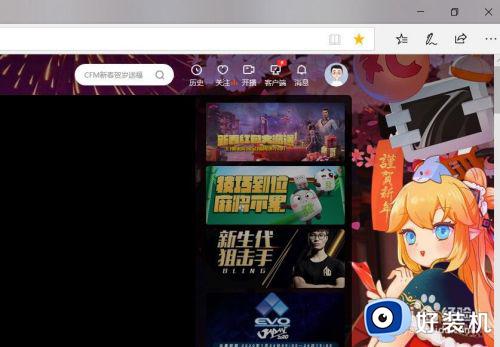
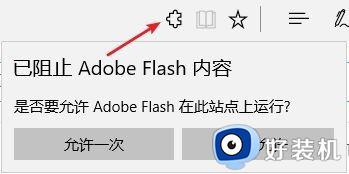
2.在开始菜单中输入 “gpedit.msc” 打开“组策略编辑器”。
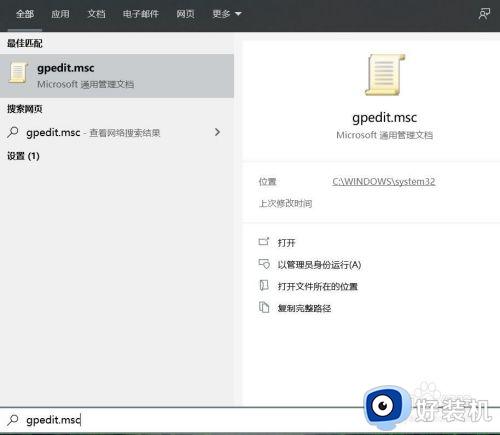
3.定位到“计算机配置——管理模板——Windows组件——Microsoft Edge”。
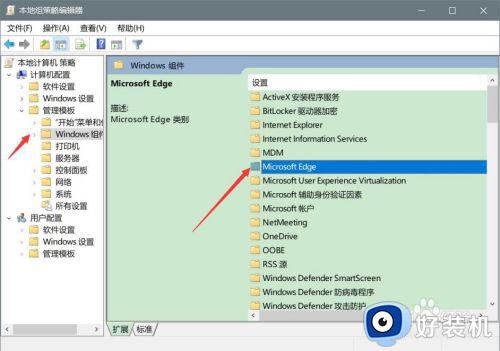
4.在右侧找到“配置Adobe Flash即点即用设置”,然后双击。
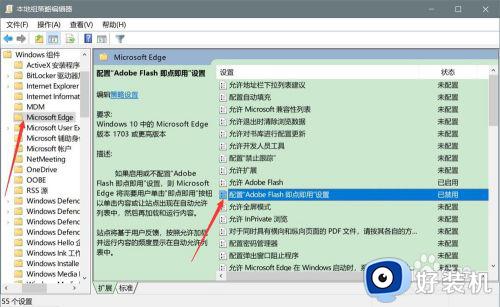
5.在设置里点击左侧的“已禁用”,点击“确定”。
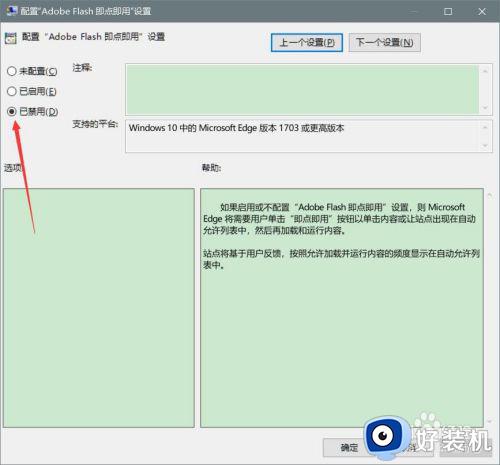
6.重启Edge浏览器,便能解决“已阻止Abobe Flash内容”这个问题,视频又可以播放了~
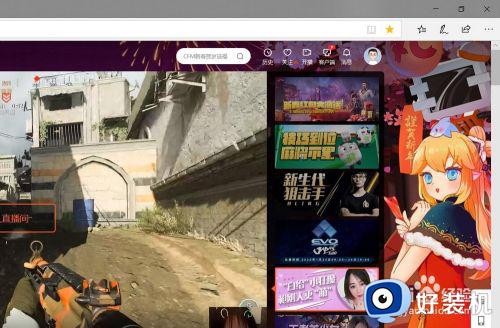
以上就是关于edge浏览器adobe flash player被阻止解决方法的全部内容,碰到同样情况的朋友们赶紧参照小编的方法来解决吧,希望能够对大家有所帮助。
edge浏览器adobe flash player被阻止怎么解决相关教程
- micorosft edge浏览器adobe flash player被阻止咋解决
- Edge浏览器adobe flash player被阻止怎么办
- egda浏览器dobe flash player被阻止怎么解决
- 如何更新谷歌浏览器中的Adobe Flash Player 谷歌浏览器提示Flash Player版本过旧怎么解决
- 如何启动adobe flash player 浏览器adobe flash player怎么启动
- egda浏览器网页禁止dobe flash player如何解决
- 新装的microsoft edge浏览器提示已阻止abobe flash内容如何解决
- edge浏览器smartscreen阻止下载怎么办 edge浏览器如何解除smartscreen筛选器阻止
- Edge浏览器被防火墙阻止了怎么解除 microsoft edge防火墙阻止了连接如何处理
- 谷歌浏览器falsh player遭到封锁怎么解决 谷歌浏览flash player已被屏蔽解决方法
- 电脑无法播放mp4视频怎么办 电脑播放不了mp4格式视频如何解决
- 电脑文件如何彻底删除干净 电脑怎样彻底删除文件
- 电脑文件如何传到手机上面 怎么将电脑上的文件传到手机
- 电脑嗡嗡响声音很大怎么办 音箱电流声怎么消除嗡嗡声
- 电脑我的世界怎么下载?我的世界电脑版下载教程
- 电脑无法打开网页但是网络能用怎么回事 电脑有网但是打不开网页如何解决
电脑常见问题推荐
- 1 b660支持多少内存频率 b660主板支持内存频率多少
- 2 alt+tab不能直接切换怎么办 Alt+Tab不能正常切换窗口如何解决
- 3 vep格式用什么播放器 vep格式视频文件用什么软件打开
- 4 cad2022安装激活教程 cad2022如何安装并激活
- 5 电脑蓝屏无法正常启动怎么恢复?电脑蓝屏不能正常启动如何解决
- 6 nvidia geforce exerience出错怎么办 英伟达geforce experience错误代码如何解决
- 7 电脑为什么会自动安装一些垃圾软件 如何防止电脑自动安装流氓软件
- 8 creo3.0安装教程 creo3.0如何安装
- 9 cad左键选择不是矩形怎么办 CAD选择框不是矩形的解决方法
- 10 spooler服务自动关闭怎么办 Print Spooler服务总是自动停止如何处理
